Android-ilmoituksen saaminen Windows-tietokoneelle
Android Vinkkejä Ja Vihjeitä / / August 05, 2021
Oletko koskaan halunnut, että voisit seurata matkapuhelimesi tapahtumia ottamatta silmiäsi pois tietokoneesta? Kun työskentelet tietokonejärjestelmässä ja matkapuhelimesi irtoaa, voit tarttua siihen ja tarkistaa päivitykset tai ilmoitukset. Jos voisit synkronoida matkapuhelimesi tietokoneen kanssa, niin ne näkyvät siellä. Tällöin saatamme saada joitain tärkeitä ilmoituksia tietokoneellesi, jotka saattavat ponnahtaa älypuhelimeen. Tässä opetusohjelmassa opetamme sinua vastaanottamaan Android-ilmoituksen Windows-tietokoneella.
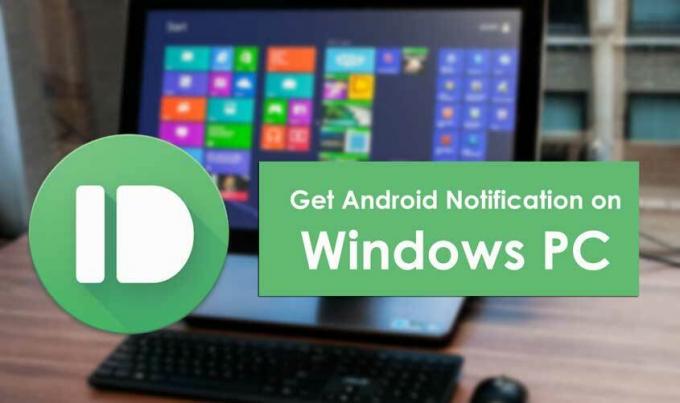
Voit tukea Android-puhelintasi voimalla ohjata ilmoituksesi välittömästi järjestelmän näyttöön. Saatavilla on useita vaihtoehtoja, ja ne kaikki toimivat erittäin tehokkaasti.
- Luettelo viidestä parhaasta Android-puhelun tallennussovelluksesta
- Viisi parasta Android-näytönsovellussovellusta
- Luettelo laitteista, joiden kautta Lineage OS 15.0 (Android 8.0 Oreo)
- Viisi suosituinta BitTorrent-asiakasohjelmistoa Androidille (päivitetty)
Sisällysluettelo
- 1 Vaiheet Android-ilmoituksen vastaanottamiseksi Windows-tietokoneella
-
2 PushBullet:
- 2.1 Asenna PushBullet-sovellus ja laajennus:
- 2.2 Asenna PushBullet-laajennus myös työpöydälle.
Vaiheet Android-ilmoituksen vastaanottamiseksi Windows-tietokoneella
Ei ole vaaraa menettää mitään tärkeätä puhelua tai viestiä, jos saat Android-ilmoituksen henkilökohtaiselle tietokoneellesi. Android-ilmoituksen saamiseksi tietokoneelle on saatavana tiettyjä sovelluksia, PushBullet on yksi niistä.
Löydät lisää Android-vinkkejä täältä
Haluatko lisää tällaisia Android-vinkkejä? Napsauta sitten alla olevaa linkkiä löytääksesi lisää modeja ja mukautuksia Android-puhelimesta.
[su_button url = " https://www.getdroidtips.com/category/android-tips-tricks/" target = "blank" style = "flat" background = "# 3b4193" color = "# ffffff" size = "7" center = "yes" icon = "icon: check-square-o" text_shadow = "0px 0px 0px # fa6512 "] Löydä lisää Android-temppuja täältä [/ su_button]
PushBullet:
Yksi helpoimmista ja nopeimmista tavoista saada tiedostoja, muistiinpanoja, linkkejä ja ilmoituksia mobiililaitteeltasi tietokonejärjestelmään ja päinvastoin. Tämä sovellus yhdistää älypuhelimen, tabletin ja tietokoneen.
Tietokoneilmoitusten käyttämiseksi sinun on tehtävä vain 3 asiaa:
- Lataa sovellus älypuhelimeesi
- Hanki laajennus yhdelle kahdesta suosituimmasta selaimesta
- Varmista, että sinulla on Google-tili.

Asenna PushBullet-sovellus ja laajennus:
- Tämä sovellus on nyt saatavilla Google Play -kaupassa. Asenna PushBullet.
- Lataa Android-sovellus älypuhelimeen tai matkapuhelimeen / tablet-laitteeseen.
- Asenna selainlaajennus Chromelle, Firefoxille tai Operalle sekä työpöytäasiakas.
- Yhdistä vain Facebook-tilisi tai Google-profiilisi, sinun ei tarvitse luoda erillistä kirjautumistunnusta PushBulletille. Itse asiassa et voi luoda omaa kirjautumistunnustasi.
Asenna PushBullet-laajennus myös työpöydälle.
- PushBullet-laajennus on saatavana Google Chromen verkkokaupasta tietokoneelle.
- Kun olet asentanut laajennuksen, napsauta PushBullet-välilehteä Chrome-selaimen työkalurivillä.
- Kirjaudu nyt sisään samalla tilillä, jota käytit aiemmin.
- Nyt voit vastaanottaa Android-puhelinilmoituksia tietokoneellasi.
Sovellus tutustuttaa sinut ominaisuuksiinsa, kuten tekstiviestien lähettämiseen työpöydältä, ilmoitusten hallintaan sekä linkkien ja tiedostojen jakamiseen laitteiden välillä, kun olet kirjautunut sisään.
Näet luettelon kaikista yhdistetyistä laitteista työpöytäsovelluksessa tai selainlaajennuksessa.



